Kāpēc TP-Link maršrutētājā interneta indikators (WAN) sadedzina apelsīnu
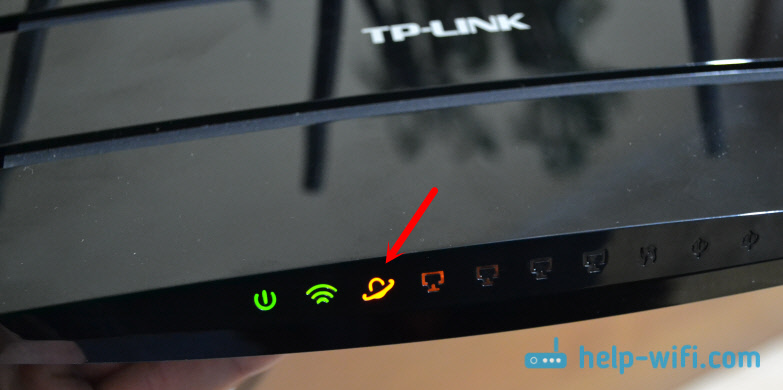
- 1294
- 325
- Marco Wiza
Kāpēc TP-Link maršrutētājā interneta indikators (WAN) sadedzina apelsīnu
Vairāk nekā vienu reizi komentāros dažādiem rakstiem tika atbildēti uz jautājumiem, kas saistīti ar interneta savienojuma indikatoru (WAN) par TP-Link maršrutētājiem. Daudziem tas sadedzina oranžu, un attiecīgi internets nedarbojas caur maršrutētāju. Es uzreiz teikšu, ka tas nav kaut kāds sadalījums. Fakts ir tāds, ka maršrutētājs vienkārši nevar izveidot savienojumu ar internetu (ar interneta pakalpojumu sniedzēju). Un stāsta par šo kļūdu ar oranžā indikatora WAN (ikona planētas veidā).
Iepriekš visiem TP-Link maršrutētājiem nebija oranžu indikatora. Visi sadedzināja vienā krāsā, tikai mirkšķinot kļūdu vai kaut ko citu. Šāda mikroshēma parādījās nesen, un tagad ar problēmām ar savienojumu un internetu indikators sadedzina oranžu (vai sarkanu). Kā es to saprotu, šādas izmaiņas visos maršrutētāju modeļos: TP-Link TL-WR841N, TL-WR740N, TL-WR941ND, TL-WR842ND un T. D.
Nav nozīmes, kāda ir jūsu maršrutētājs, pati problēma izskatās kaut kas līdzīgs šādam:
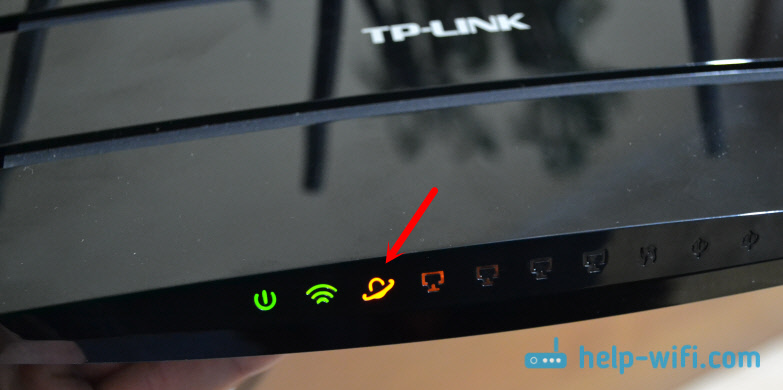
Vienkārši savienojiet kabeli ar maršrutētāja WAN portu, un indikators iedegas ar oranžu, labi, ka internets nedarbojas, izmantojot maršrutētāju. Kad viss ir kārtībā, indikatoram vajadzētu sadedzināt zaļu. Ja maršrutētājs nereaģē uz kabeļa savienojumu ar WAN portu, tad skatiet, ka raksta maršrutētāja problēmas risinājumi neredz interneta kabeli. Wan osta nedarbojas.
Oranžs (sarkans) interneta indikators TP-Link: problēmas risinājums
Mēs jau esam uzzinājuši, ka problēma ir tāda, ka maršrutētājs nevar izveidot savienojumu ar internetu. Iestatot maršrutētājus, šī, iespējams, ir vispopulārākā problēma, par kuru es rakstīju rakstā, iestatot maršrutētāju, rakstot “bez piekļuves internetam” vai “ierobežots”.
Kā rāda prakse, ir divi galvenie iemesli:
- Interneta pakalpojumu sniedzējam ir problēmas. Kaut kas uz līnijas, problēmas ar aprīkojumu, jūs neesat samaksājis par internetu utt. D. Jums jāpārliecinās, ka internets darbojas. Vienkāršākais veids ir savienot internetu tieši ar datoru un pārbaudīt. Jūs varat piezvanīt pakalpojumu sniedzējam un uzzināt, vai viņu pusē ir problēmas. Ja internets nedarbojas, ir skaidrs, ka maršrutētājs nevar izveidot savienojumu, un WAN indikators sadedzina apelsīnu.
- Nepareizs maršrutētāja iestatījums. Tas ir galvenais iemesls. Tikai maršrutētāja iestatījumos jūs nepareizi iestatāt parametrus savienošanai ar interneta pakalpojumu sniedzēju vai tos vispār neiestādījāt. Arī problēma joprojām var būt MAC adreses saistīšanā. Ja jūsu pakalpojumu sniedzējs padara tik saistošu.
Tā kā problēma galvenokārt ir iestatījumos, to sapratīsim sīkāk.
Svarīgs! Pēc maršrutētāja pirkšanas un instalēšanas tas ir jākonfigurē, lai izveidotu savienojumu ar interneta pakalpojumu sniedzēju. Iestatījumos atlasiet savienojuma veidu un iestatiet nepieciešamos parametrus. Tikai pēc tam maršrutētājs varēs izveidot savienojumu ar internetu, un WAN indikators iedegsies zaļā krāsā.Tikai tad, kad pakalpojumu sniedzējs izmanto dinamiskā IP savienojuma veidu un neizmanto iesiešanu, izmantojot MAC adresi, jums nav jākonfigurē maršrutētājā internets, tam ir jānopelna tūlīt pēc tam, kad kabeļa pievienošana maršrutētājam pievieno maršrutētāju. Ar nosacījumu, ka maršrutētājs rūpnīcas iestatījumos.
Dosimies uz punktiem:
1 Vispirms jums jānoskaidro, kāda veida savienojumu izmanto jūsu interneta pakalpojumu sniedzējs. Un, ja tas nav dinamisks IP, tad jums jāzina papildu dati (parole, lietotāja vārds, servera adrese). Jums arī jānoskaidro, vai pakalpojumu sniedzējs ir saistošs MAC adresē (šādu pakalpojumu sniedzēju nav daudz, bet viņi ir). Visa nepieciešamā informācija parasti tiek norādīta interneta savienojuma līgumā. 2 Ja jūs jau esat mēģinājis konfigurēt maršrutētāju, labāk ir nomest rūpnīcas iestatījumus. Pēc tam dodieties uz TP -Link maršrutētāja iestatījumiem un tīklā (tīklā) - cilnē “WAN”, atlasiet savienojuma veidu un iestatiet nepieciešamos parametrus.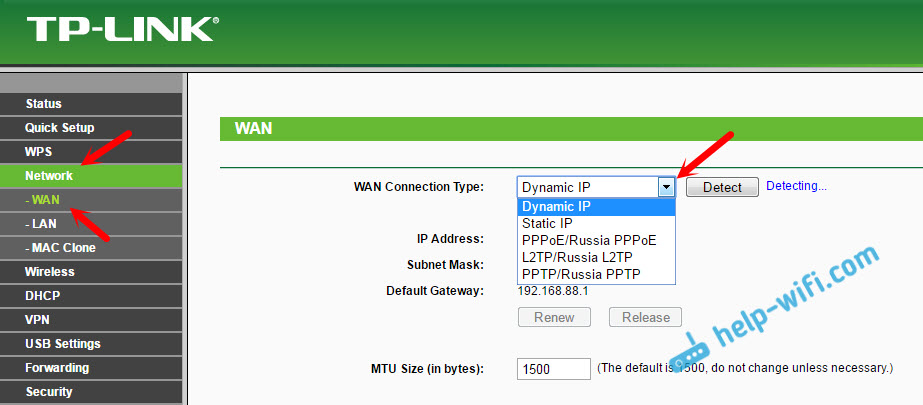
Ja jums ir jauns vadības panelis:
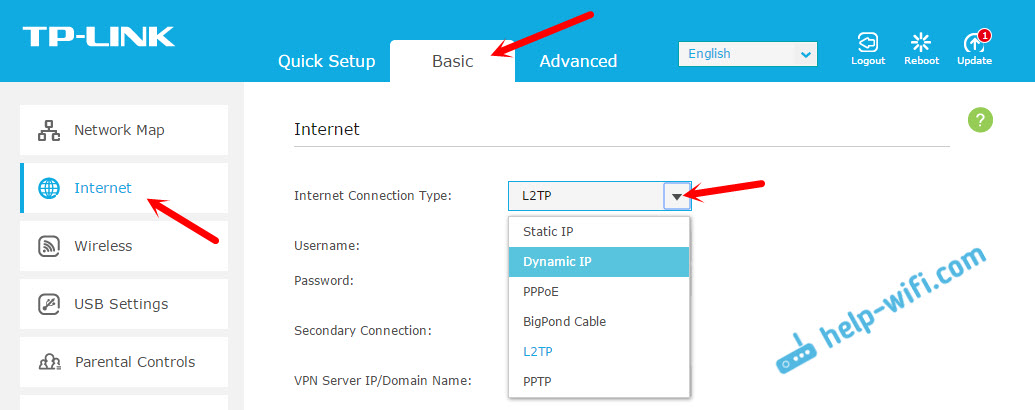
Pēc pareiziem iestatījumiem maršrutētājam vajadzētu izveidot savienojumu ar internetu, un WAN indikators iedegas zaļā krāsā, nevis apelsīnu.
3 Aizmirsāt par iesiešanu Mac adresē. Ja jūsu pakalpojumu sniedzējs to joprojām dara, tad jums ir jānoslogo MAC adrese maršrutētājā no datora (kurai bija savienots internets), šajā rakstā vairāk ir pievienots), vairāk šajā rakstā. Vai arī reģistrējiet maršrutētāja pakalpojumu sniedzēju (tas ir norādīts uz uzlīmes, pašā ierīcē).Jūs atradīsit daudz detalizētu instrukciju TP-Link maršrutētāju iestatīšanai sadaļā https: // help-wifi.Com/kategorija/tp-link/.
Ja šie padomi jums nepalīdzēja, tad komentāros aprakstiet savu problēmu, es centīšos palīdzēt ar padomu.
- « Viedo kontaktligzdu apmetne TP-Link HS110 un HS100
- Kā noskaidrot, kurš ir saistīts ar repitoru (Zyxel Keenetic)? »

